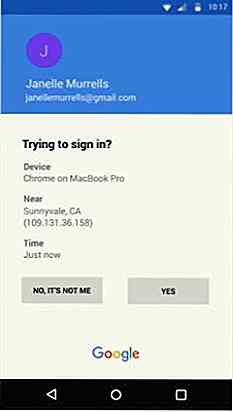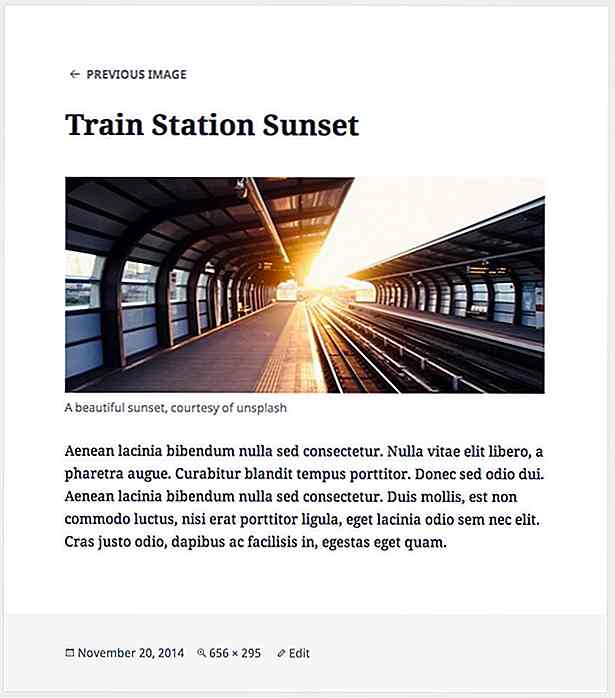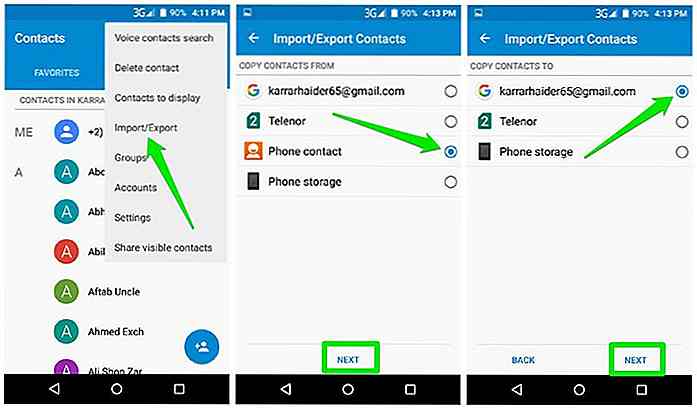hideout-lastation.com
hideout-lastation.com
11 façons d'accélérer Google Chrome
L'un des navigateurs Web les plus populaires des utilisateurs est Google Chrome, mais malgré toutes les mises à jour de fonctionnalités et les corrections de bugs, Chrome peut parfois être lent à cause de certaines de ses fonctionnalités, extensions ou applications.
La bonne nouvelle est qu'il existe divers trucs et astuces, et des hacks qui aident à améliorer la vitesse et la sensibilité globales de ce navigateur, ce qui peut ensuite améliorer le chargement de la page et la vitesse de navigation sur le Web. Dans cet article, nous examinerons 11 façons d'accélérer votre Chrome.
Débarrassez-vous de ce dont vous n'avez pas besoin
Ces conseils et astuces désactivent diverses fonctionnalités inutiles et inutiles de Chrome pour permettre au navigateur de charger les pages Web plus rapidement. Cela inclut les extensions, les plugins et les applications Web dont vous n'avez pas besoin.
1. Désactiver les extensions évitables
Les extensions sont des outils qui étendent les fonctionnalités du navigateur Chrome, qui sont utiles, mais certaines peuvent être moins utiles que vous ne le pensez. Les extensions s'exécutent principalement en arrière-plan et analysent ou filtrent les pages Web avant qu'elles ne soient affichées à l'écran, mais elles chargent également leur propre paquet de données à partir d'Internet.
Pour obtenir de meilleures vitesses de navigation et de bons temps de réponse, désactivez et / ou supprimez les extensions dont vous n'avez pas réellement besoin.
Pour désactiver les extensions, vous n'avez pas besoin:
- Tapez " chrome: // extensions " dans la barre d'adresse de votre Chrome. Vous pouvez également accéder aux Options de Chrome > Autres outils> Extensions .
- Décochez la case Activé sur les extensions que vous souhaitez désactiver ou cliquez sur l'icône Corbeille pour supprimer l'extension.
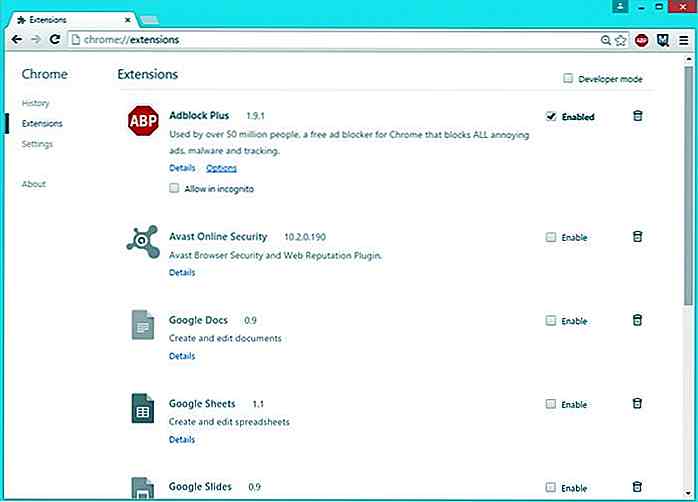 2. Désactiver les plugins inutiles
2. Désactiver les plugins inutiles Les plugins sont comme des extensions. Ils fournissent des fonctionnalités étendues au navigateur. Chrome est livré avec quelques plugins intégrés fournis par Google (comme Chrome PDF Viewer, Native Client, etc.), et peut transporter des plugins par d'autres logiciels installés sur votre ordinateur. Les plugins, comme les extensions, peuvent ralentir le navigateur et obstruer la mémoire et les ressources réseau.
Pour désactiver les plugins, vous n'avez pas besoin de:
- Tapez " chrome: // plugins " dans la barre d'adresse de votre Chrome.
- Cliquez sur Désactiver pour désactiver le plugin dont vous n'avez plus besoin.
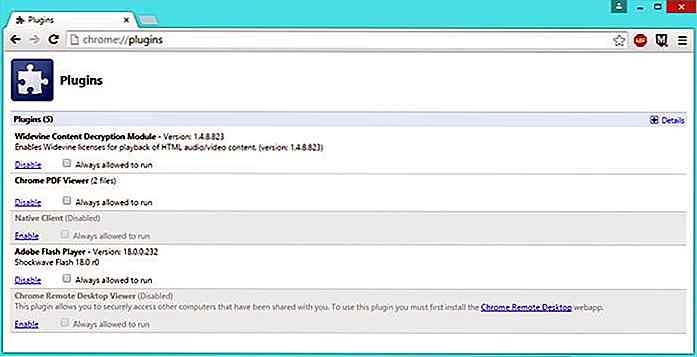 3. Supprimer les applications Web inutiles
3. Supprimer les applications Web inutiles Google Chrome n'est pas seulement un navigateur Web. C'est aussi une plateforme d'application pour les applications web. Il peut exécuter des applications Web installées localement en utilisant HTML5, CSS et JavaScript. Bien que les applications Web ne chargent pas de ressources comme les sites Web, si vous n'en avez pas besoin, supprimez-les.
Pour supprimer des applications Web inutiles:
- Tapez " chrome: // apps " dans la barre d'adresse de votre Chrome ou cliquez sur Applications dans la barre des favoris
- Cliquez avec le bouton droit sur l'application que vous souhaitez supprimer, sélectionnez Supprimer de Chrome ..., puis cliquez sur le bouton Supprimer pour confirmer la suppression
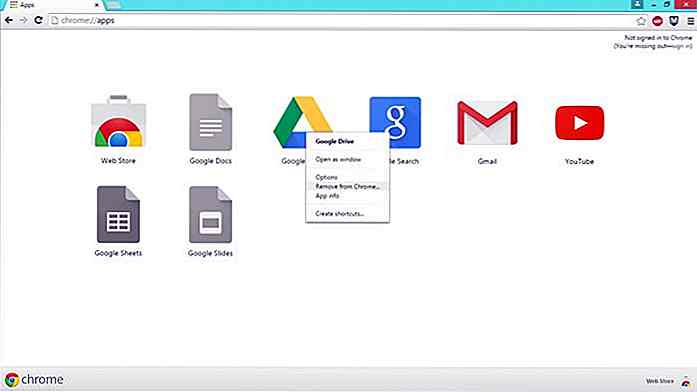 4. Activer les ressources de prélecture
4. Activer les ressources de prélecture Google Chrome propose de nombreuses fonctionnalités intelligentes telles que la prédiction réseau, la correction orthographique, le préchargement des ressources, etc. Le pré-extracteur ou préchargeur de ressources fournit des suggestions intelligentes sur les pages ou les liens les plus susceptibles d'être ouverts par l'utilisateur. arrière-plan avant de les ouvrir réellement.
Pour activer la fonctionnalité de prélecture dans le navigateur Chrome:
- Accédez aux Options de Chrome > Paramètres> Afficher les paramètres avancés ...
- Cochez l'option " Pré-charger les ressources pour charger les pages plus rapidement ".
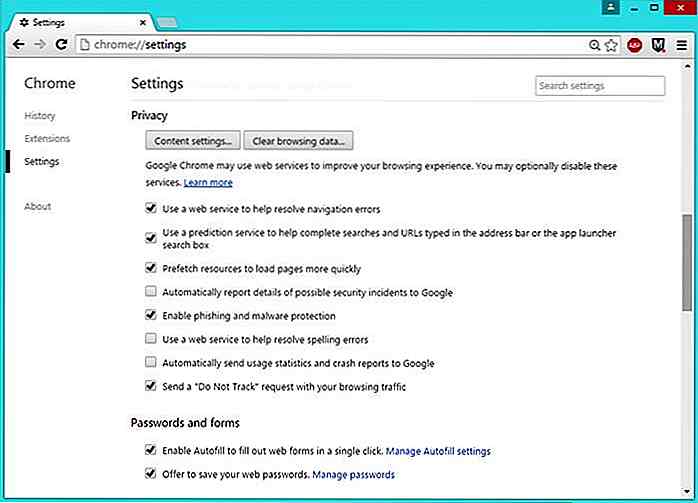 Activer les piratages secrets
Activer les piratages secrets Google Chrome contient de nombreuses fonctionnalités secrètes et expérimentales sous son capot. Ce sont des expériences de l'équipe de développeurs de Chrome - certaines ne sont peut-être pas conçues pour les utilisateurs novices, d'autres peuvent ne pas fonctionner pour certains appareils, et d'autres peuvent ne pas convenir à votre ordinateur.
Mais heureusement pour nous, certaines expériences sont assez utiles pour booster les moteurs de chargement et de rendu des pages du navigateur .
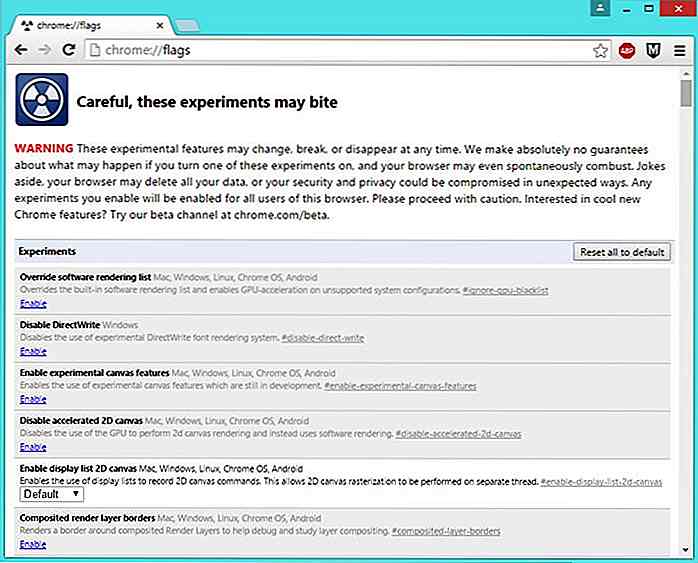 Encore une fois, certains d'entre eux peuvent ne pas fonctionner pour certains appareils, et si vous vous trouvez dans une situation comme celle-ci, il suffit d'annuler le hack pour revenir à la normale.
Encore une fois, certains d'entre eux peuvent ne pas fonctionner pour certains appareils, et si vous vous trouvez dans une situation comme celle-ci, il suffit d'annuler le hack pour revenir à la normale.5. Caractéristiques expérimentales de la toile
Les fonctionnalités expérimentales de Canvas permettent au Chrome d'utiliser des toiles opaques pour amplifier les temps de chargement et améliorer les performances.
Pour activer les fonctionnalités de canvas expérimentales:
- Accédez à " chrome: // flags / # enable-experimental-canvas-features ".
- Cliquez sur Activer, puis sur Relancer le bouton
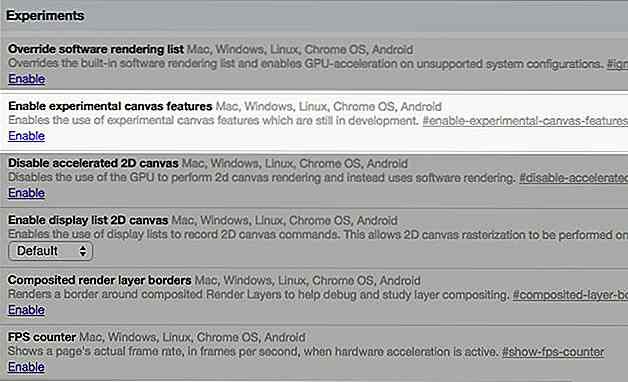 6. Onglet rapide / fenêtre Fermer
6. Onglet rapide / fenêtre Fermer L'option Onglet rapide / Fermer la fenêtre augmente le temps de réponse du navigateur lorsqu'un utilisateur tente de fermer des onglets ou des fenêtres. L'activation de cette fonctionnalité exécute le gestionnaire onUnload.js d'un onglet indépendamment de l'interface graphique et accélère le processus de fermeture.
Pour activer la fonctionnalité de fermeture rapide de l'onglet / de la fenêtre:
- Tapez " chrome: // flags / # enable-fast-unload " dans la barre d'adresse
- Cliquez sur Activer, puis sur Relancer le bouton
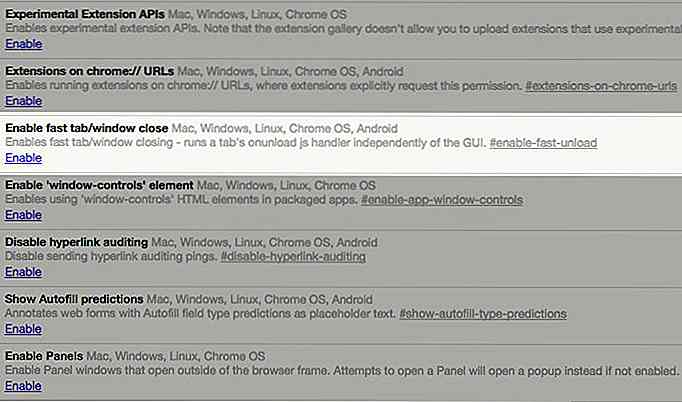 7. Prévision de défilement
7. Prévision de défilement La fonction de prédiction de défilement indique au navigateur Chrome de prédire la position future du doigt pendant les parchemins, ce qui permet au moteur de restituer le cadre avant que la page ne défile à nouveau.
Pour activer la prédiction de défilement:
- Tapez " chrome: // flags / # enable-scroll-prediction " dans la barre d'adresse
- Cliquez sur Activer, puis relancez maintenant .
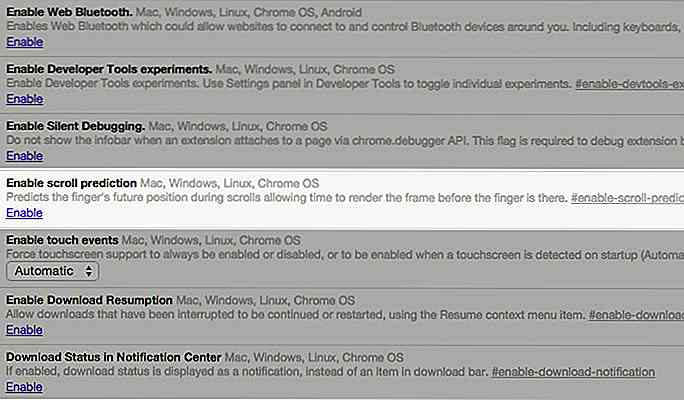 8. Carreaux maximum
8. Carreaux maximum Nombre maximum de mosaïques désigne les tuiles de la zone d'intérêt. L'augmentation du nombre maximum de tuiles permet à Chrome d'afficher plus de mosaïques en fonction de vos centres d'intérêt ou de votre historique de navigation, ce qui vous permet d'ouvrir rapidement un nouveau site Web à partir de la zone d'intérêt.
Pour augmenter le nombre de tuiles maximales:
- Rendez-vous sur " chrome: // flags / # max-tiles-for-interest-area " dans votre navigateur
- Choisissez 512 dans la liste déroulante. Cliquez sur Relancer maintenant .
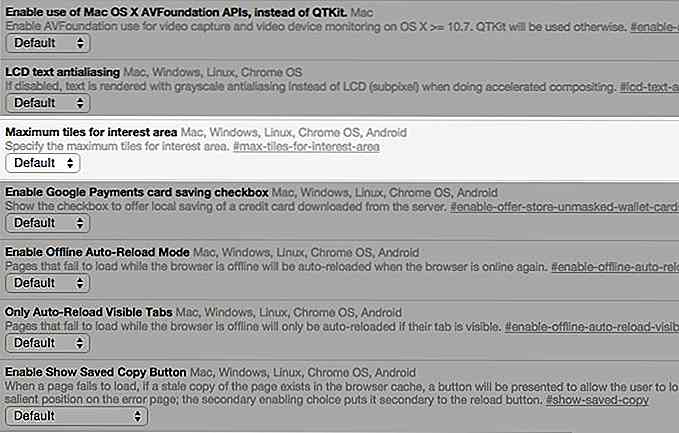 9. Threads raster
9. Threads raster Les threads raster sont responsables du rendu des images dans Chrome. L'augmentation du nombre de threads raster améliore le temps de rendu de l'image et influence ainsi le temps de chargement de la page.
Pour augmenter le nombre de threads raster:
- Ouvrez " chrome: // flags / # num-raster-threads " dans Chrome.
- Sélectionnez 4 dans le menu déroulant et cliquez sur Relancer maintenant .
 10. Réponses dans Suggérer
10. Réponses dans Suggérer La fonctionnalité "Réponses dans les suggestions" permet à Chrome de montrer les réponses à certains types de requêtes (principalement des questions) directement dans la liste des suggestions de l'Omnibox . Après avoir activé cette fonctionnalité, vous n'avez plus besoin d'attendre le chargement de la page pour voir les réponses à vos questions.
Pour activer les réponses dans Suggérer:
- Tapez " chrome: // flags / # réponses-dans-suggérer " dans la barre d'adresse.
- Sélectionnez Activé dans la liste déroulante. Cliquez sur le bouton Relancer maintenant .
11. Cache simple pour HTTP
Simple Cache est le nouveau mécanisme de mise en cache de Google Chrome. Il fonctionne mieux que l'ancien système de mise en cache, en s'appuyant sur le système de fichiers pour l'allocation d'espace.
Pour activer le cache simple:
- Accédez à " chrome: // flags / # enable-simple-cache-backend " dans votre navigateur.
- Sélectionnez Activé dans la liste déroulante. Cliquez sur le bouton Relancer maintenant .
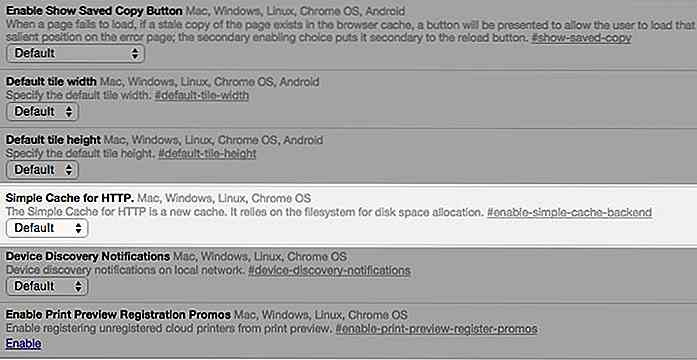 Emballer
Emballer Comment est votre expérience de navigation en utilisant Chrome après avoir suivi ces conseils et astuces? Avez-vous d'autres conseils et astuces pour accélérer Google Chrome?
S'il vous plaît laissez-nous savoir en utilisant des commentaires.
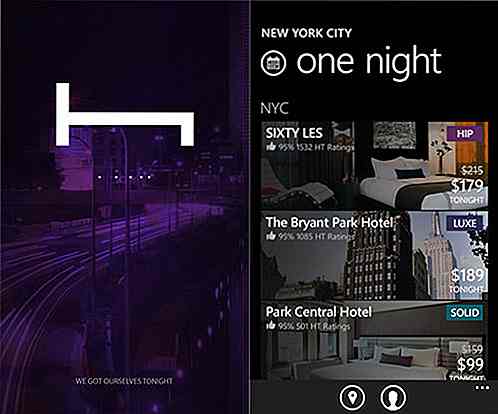
10 applications Windows Phone essentielles pour les voyageurs Avid
Voyager autour du monde sonne (et en fait c'est) beaucoup de plaisir. Nous allons découvrir de nouvelles attractions, de la nourriture, des gens et surtout des lieux de dégustation. Mais avant que nous ne commencions votre nouvelle aventure, nous devrons préparer beaucoup de choses pour accueillir le voyage jusqu'à notre retour à la maison, y compris l'installation d'applications mobiles.Ces
![Déplacement d'éléments dans la disposition de la grille CSS [Guide]](http://hideout-lastation.com/img/tech-design-tips/544/moving-items-css-grid-layout.jpg)
Déplacement d'éléments dans la disposition de la grille CSS [Guide]
L'utilisation du CSS Grid Layout Module dans la conception web devient de plus en plus faisable car de plus en plus de navigateurs commencent à le supporter . Lorsque vous créez des mises en page en remplissant des cellules de la grille, il peut arriver un moment, cependant, lorsque vous voulez réaliser des choses plus compliquées.Par